Odstraňování problémů „Zařízení přestalo reagovat nebo bylo odpojeno“ v systému Android
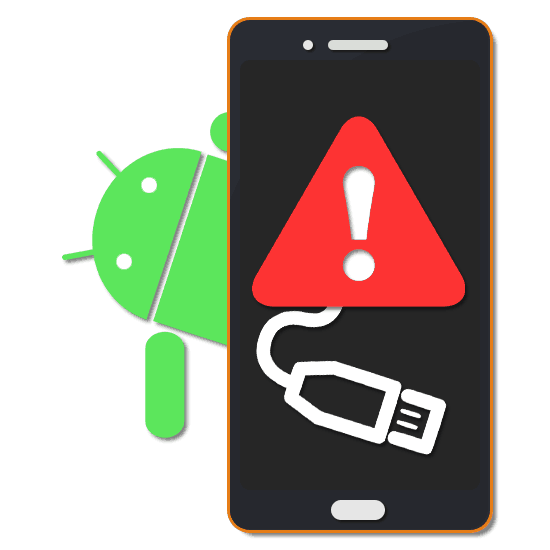
Připojení telefonu k počítači prostřednictvím připojení USB je běžnou praxí pro většinu majitelů zařízení Android. V některých případech se během takového připojení objeví chyba „Zařízení přestalo reagovat nebo bylo odpojeno“ z několika důvodů. V rámci dnešních pokynů budeme hovořit o metodách řešení takového problému.
Obsah
Chyba „Zařízení přestalo reagovat nebo bylo odpojeno“ v systému Android
Tato chyba může být způsobena několika hlavními důvody, z nichž každý vyžaduje svůj vlastní přístup k opravě, ale existuje více univerzálních řešení. Kromě toho někdy stačí restartovat počítač a zařízení Android.
Metoda 1: Ladění USB
U moderních chytrých telefonů s operačním systémem Android čtvrté a vyšší verze je pro úspěšné připojení k počítači vyžadována funkce „Ladění USB“ . Tato možnost je k dispozici na jakémkoli chytrém telefonu bez ohledu na prostředí a umožňuje vám vyřešit problém ve velké většině případů.
Další podrobnosti: Jak povolit režim ladění v systému Android
Po ukončení nastavení znovu připojte počítač a smartphone pomocí kabelu USB. Pokud to funguje správně, telefon bude stabilně připojen k PC a při práci se soubory se neobjeví chyba „Zařízení přestalo reagovat nebo bylo odpojeno“ .
Metoda 2: Změna provozního režimu
Pro správnou výměnu informací mezi telefonem a počítačem musíte během připojení vybrat příslušnou možnost. Uvedená zpráva se otevře na obrazovce smartphonu a pro správné připojení stačí nastavit značku vedle „File Transfer“ .
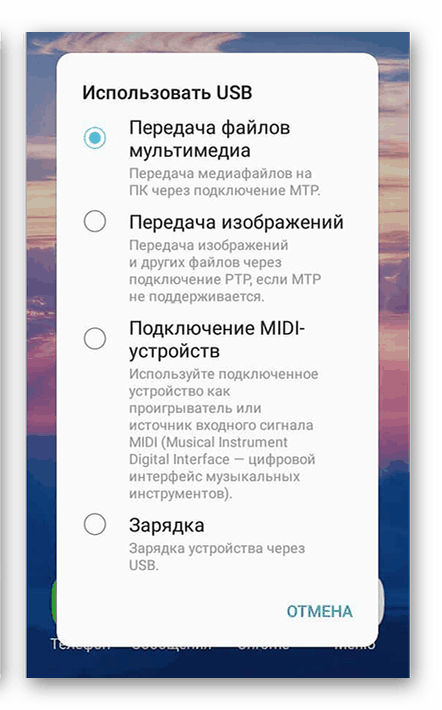
Tento krok je relevantní pouze v případě, že během přenosu dat dojde k chybě, která je navíc nemožná bez výběru označené možnosti.
Další podrobnosti: Připojujeme mobilní zařízení k počítači
Metoda 3: Instalace ovladačů
Stejně jako zařízení se systémem Android musí být počítač také připraven k připojení předem. Ve většině situací jsou všechny potřebné ovladače nainstalovány automaticky, když je telefon připojen k počítači, pokud však dojde k chybě, můžete si komponenty stáhnout ručně z oficiálních webových stránek výrobce smartphonu.
- Akce této metody přímo závisí na vývojáři zařízení kvůli vlastnostem webu a obecně dostupnosti potřebných ovladačů. V našem případě je příklad uveden u osoby Samsungu, kde byste měli nejprve otevřít web a na kartě „Podpora“ zvolit „Pokyny a soubory ke stažení“ .
- V dalším kroku vyberte zařízení, které používáte s prezentovanými nástroji, ať už vyhledává model podle jména nebo si prohlížíte úplný seznam.
- Poté bude představen seznam materiálů ke stažení, mezi nimiž budou vybrané ovladače.
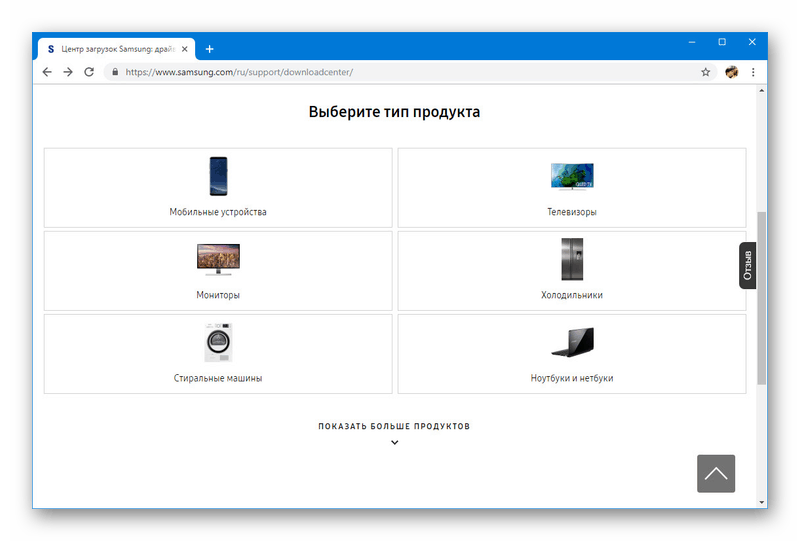
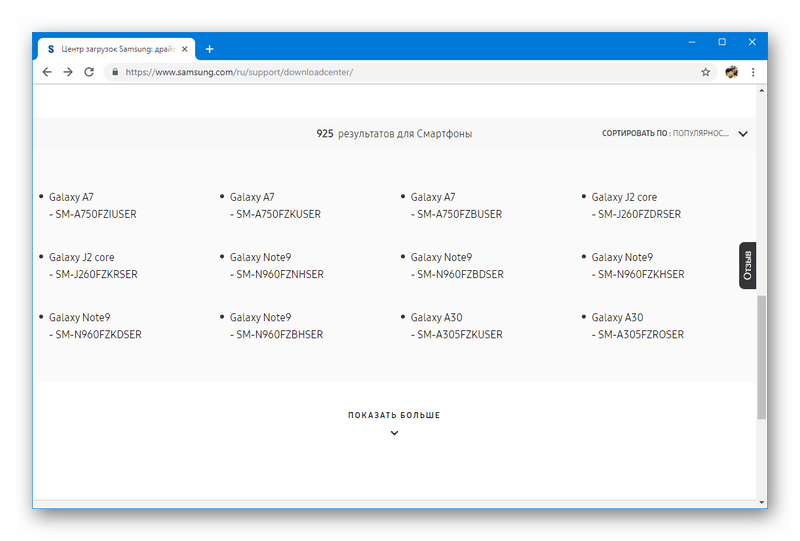
Nejčastěji potřebné ovladače neposkytuje vývojář telefonu, a proto v takových situacích musíte porozumět způsobům připojení a nastavení, nikoli se softwarem.
Metoda 4: Ověřte připojení
Příčinou chyby „Zařízení přestane reagovat nebo bylo odpojeno“ je někdy narušení integrity spojení při práci s telefonem prostřednictvím počítače. K tomu může dojít náhodou, například při neopatrném zacházení s připojením nebo při nedostatečně spolehlivém připojení. Složitější je situace, kdy je telefon správně připojen k počítači a zůstává spolu s kabelem USB nehybný, ale stále dochází k chybě.

Existuje několik možností, jak se zbavit problému, z nichž nejjednodušší je připojení telefonu k jinému portu USB v počítači. Místo standardního rozhraní USB 2.0 může pomoci připojení pomocí rozhraní USB 3.0.

Alternativně můžete kabel USB nahradit jiným vhodným drátem. To obvykle postačuje k řešení problémů a úspěšnému přenosu informací.
Metoda 5: Diagnostika telefonu
Pokud popsané metody nepomohou, může se jednat o mechanické poškození konektoru na telefonu. Pro řešení byste měli kontaktovat servisní středisko, alespoň za účelem diagnostiky. Existuje také řada aplikací, z nichž nejdůležitější je TestM.
Stáhněte si TestM z obchodu Google Play
- Spusťte předinstalovaný program a v části „Vyberte kategorii“ klikněte na ikonu „Hardware“ . Poté by mělo dojít k automatickému přesměrování do části se stejným názvem.
- V bloku „Hardware“ můžete zkontrolovat hlavní součásti zařízení. Protože je kabel USB připojen k nabíjecímu portu v telefonu, vyberte možnost „Nabíječka“ . Nyní připojte telefon k nabíječce a v aplikaci klikněte na tlačítko „Start“ . Podobně můžete chytrý telefon připojit k počítači výběrem režimu „Pouze nabíjení“ .
- Pokud během testu budou zjištěny nějaké poruchy připojení, zobrazí se v programu odpovídající upozornění. V opačném případě bude ověření úspěšně dokončeno.
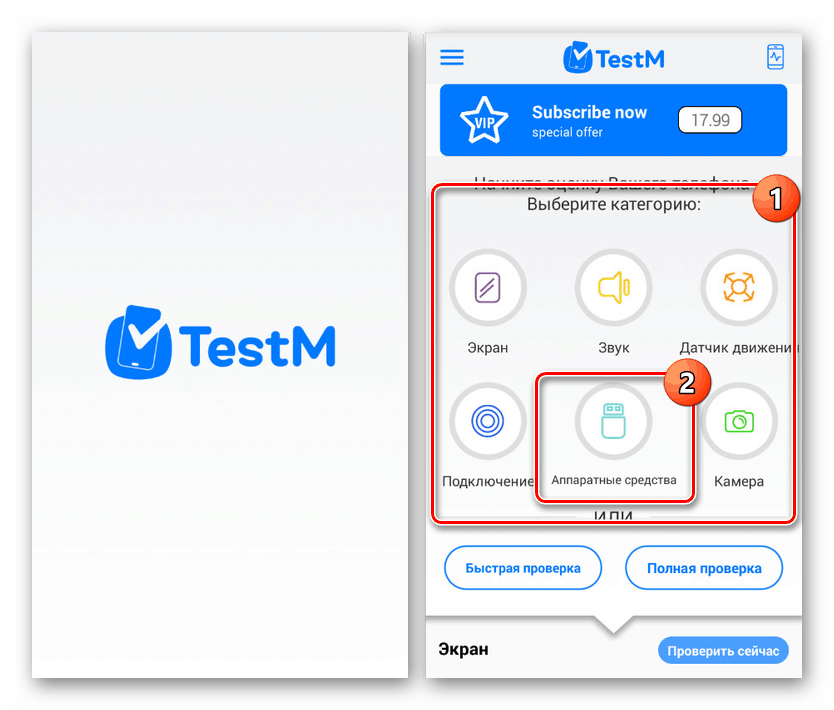
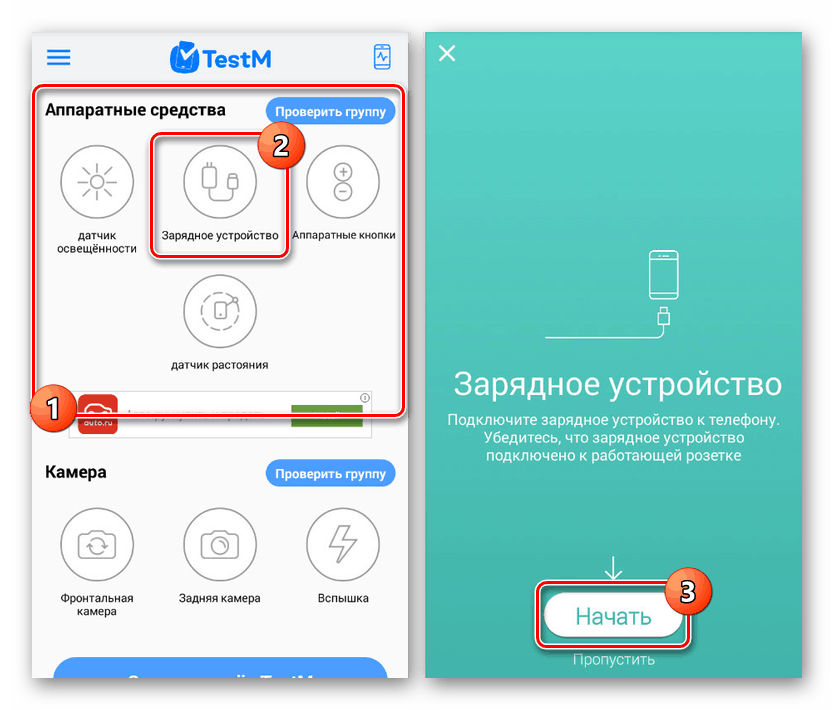
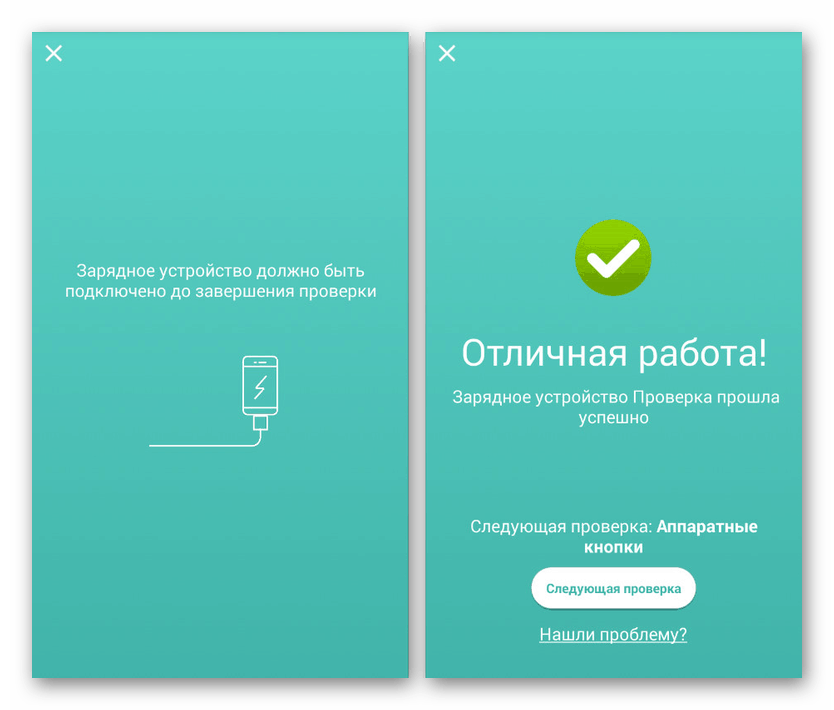
Po dokončení popsaného procesu pravděpodobně zjistíte problémy s připojením. Jak již bylo zmíněno, v případě zjištění chyb je nejlepší okamžitě kontaktovat odborníka. Oprava je možná, ale vyžaduje vhodné nástroje, dovednosti a zkušenosti.
Metoda 6: Vyberte jiný synchronizační nástroj
Počítač a telefon mohou být propojeny nejen přes USB, ale také mnoha dalšími metodami, v mnoha ohledech nadřazené jmenované možnosti. Pokud nemůžete opravit chybu při přenosu souborů, zkuste použít například přenos přes Wi-Fi nebo Bluetooth. Všechny dostupné metody jsme popsali v samostatném návodu na webu na níže uvedeném odkazu.
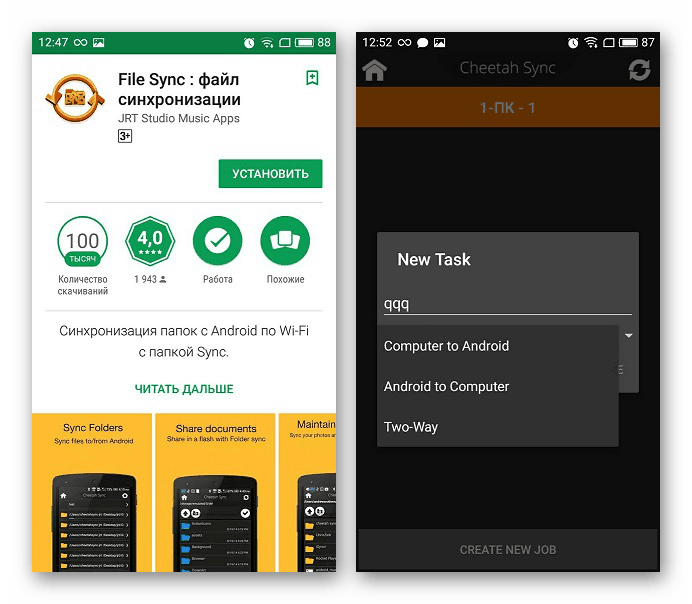
Další podrobnosti:
Synchronizace smartphonu Android s PC
Přenos souborů z počítače do telefonu
Závěr
Navzdory poměrně velkému počtu způsobů, jak danou chybu vyřešit, v některých situacích, například během přenosu souboru, může problém přetrvávat. Jako řešení se můžete uchýlit k méně radikálním metodám a jednoduše zkopírovat více než jeden nebo dva soubory najednou. Současně bude tato instrukce dokončena, protože prostě neexistují jiné způsoby, jak chybu opravit.